AI手机 - 本地部署大模型
目前手机厂商都在押注 AI 手机,国内的手机厂商,每次发布会必定会带上 AI 两个字, 认为这是下一个风口。最新新闻:消息称苹果选择百度为国行 iPhone 16 等设备提供 AI 功能,也曾和阿里洽谈
这新闻有几个看点:
- 国内与国外的AI服务商不同
- iPhone 16 很可能是 AI 手机
现状分析
先说第一点,这也是在预料之中的。
首先国外 AI 相关的公司,无论是 OpenAI,亦或是 Google等,无一例外都是禁止中使用的,加上中国也不允许数据外流,所以使用国内的 AI 公司的能力,是必定的
接着就是 iPhone 16 很可能是 AI 手机,这里很多人都是有疑问的。
大家猜测 iPhone 16 的硬件可能会有一些适配 AI 的改动,但手机上跑AI,还是持怀疑态度的同学居多,所谓的 AI 手机,可能也仅仅是一个 AI 入口,还是得请求服务器来
完成 AI 能力。
那事实真正是如此吗?手机能部署 AI 大模型吗?我们来试一下
准备硬件
我手上有一台 Redmi Note 8 Pro, 上市是 2019 年,性能放在今天可以说是一般,甚至拉胯,让我来试试跑一下大模型效果如何。
| 硬件 | 型号 |
|---|---|
| CPU型号 | 联发科 Helio G90T |
| CPU频率 | 2.05GHz(大双核),2.0GHz(小六核) |
| CPU核心数 | 八核 |
| GPU型号 | Mali-G76 MC4 |
| RAM容量 | 6GB |
| 出厂系统内核 | Android 9.0 |
| 操作系统 | MIUI 10 |
下载 shell 应用
众所周知,Android 就是一台小型的 Linux 系统,但是它缺少一些 Linux 常规的组件与指令,Termux 是一个 Android 终端应用程序,提供了通用的 Linux 环境。
目前的大模型虽然说部分适配了手机环境,但是并没有基于 Android 系统特别适配了指令等配置,所以还是需要下载一个模拟 Linux 环境来运行。
点这个链接:termux-app,
根据你的手机,下载指定的包即可,通常这几年出来的手机,都是 64 位,所以我们直接下载第一个 termux-app_v0.118.0+github-debug_arm64-v8a.apk 即可。
下载好之后,将手机连接到电脑,执行命令,即可安装:
adb install termux-app_v0.118.0+github-debug_arm64-v8a.apk如果电脑上没有安装 adb 的,可以直接将文件用 QQ 或其他方式发送到手机,然后在手机上点击安装也是可以的。
电脑直接操控手机
这一节主要是为了方便,不需要的同学可以直接跳过。
为了方便,我们可以直接用电脑操控手机,当然也可以直接在手机上操控,后面的步骤需要输入比较多指令,直接在手机上输入非常容易输错。
为了避免这个问题,有两种一下办法:
- 将文字通过微信的
文件传输助手, 或者 QQ 的我的电脑等方式传递 - 电脑直接连接手机操控
我个人一直有电脑操作手机的习惯,所以选的是第二种方式。
安装 QtScrcpy
这里就不得不用到另外一个牛逼的软件QtScrcpy了,它可以直接在电脑上操纵手机,有些场景需要在电脑上演示手机画面的,用它也很方便。
大家可以自己对着这个文档下载:
QtScrcpy
由于这篇文章主要是讲如何部署大模型,这里就不展开对这个工具地安装与使用了,有一个关键点的设置提一下:
一定要开启:开发者选项里面开启USB调试(安全设置—允许通过USB调试修改权限或模拟点击), 如果没有设置,那就只能看,不能模拟点击与输入。
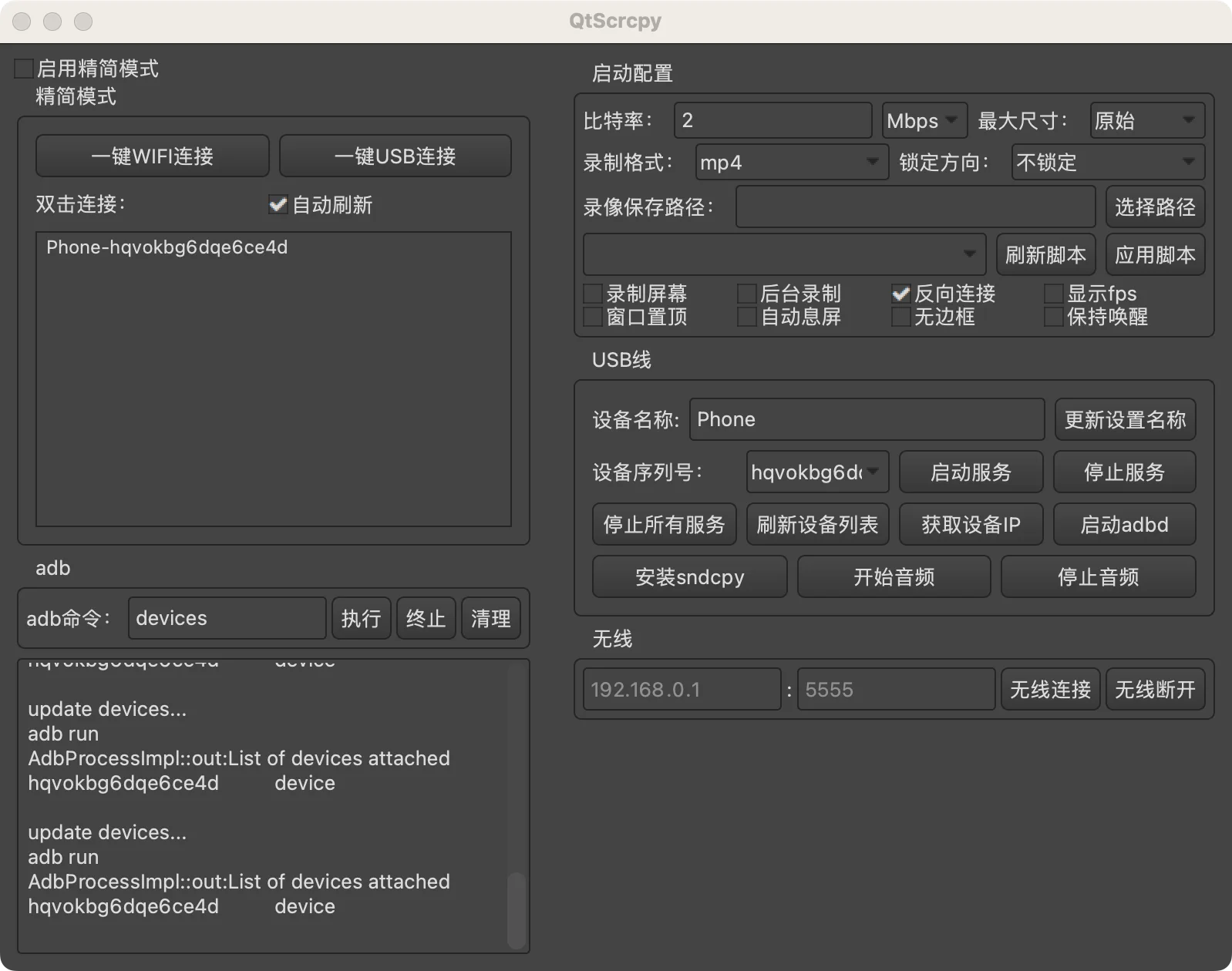
双击连接即可
请求存储权限
Termux 下载安装一些组件,这都需要存储权限,我们都知道默认系统是没有给 APP 存储权限的,所以我们需要首先请求存储权限,点开 APP,输入:
termux-setup-storage复制上面的命令,然后回到 Termux 窗口,按快捷键 Ctrl+V 粘贴。注意此时并没有真正的粘贴到 Termux 中,我们需要长按,粘贴:
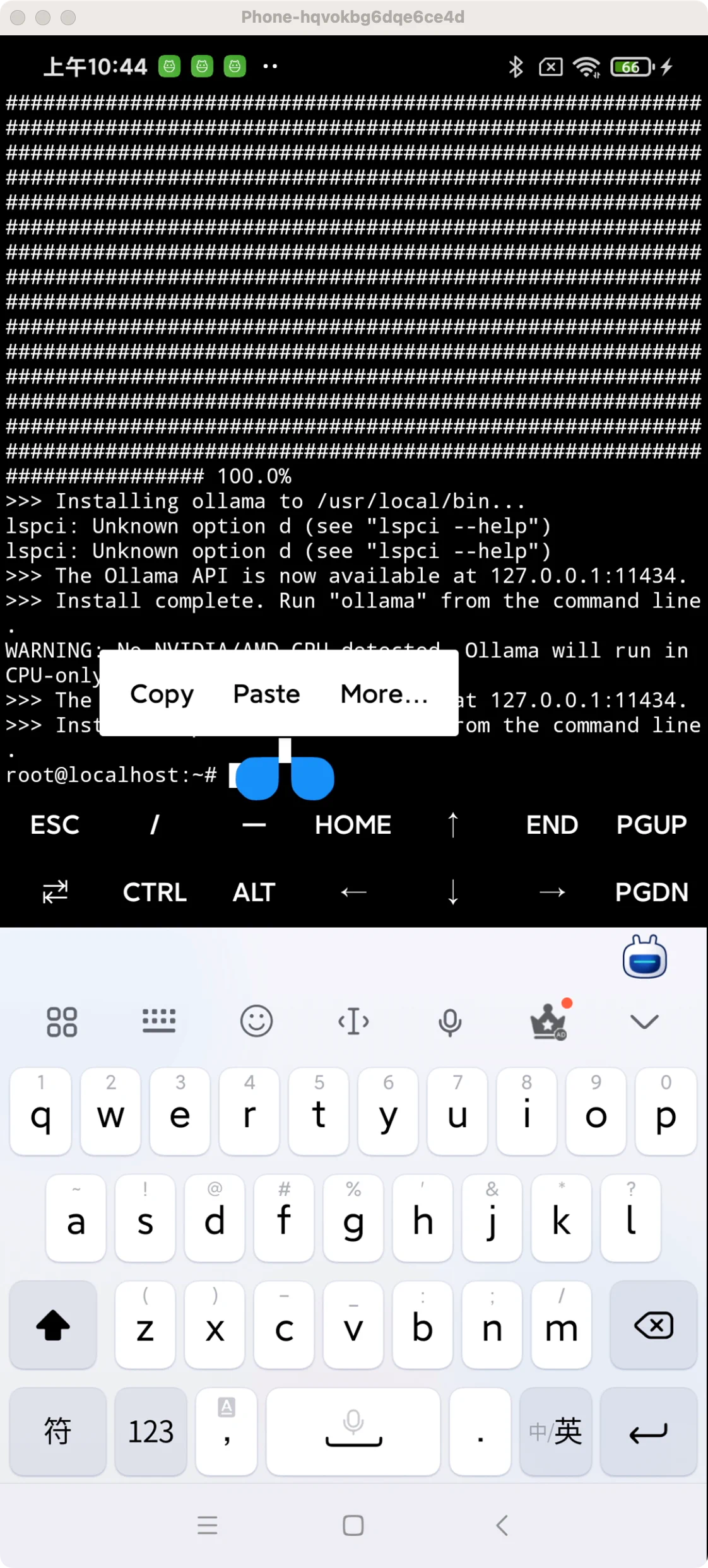
点输入法中的回车按钮,就可以执行了,然后会弹出一个请求权限的对话框,允许即可。
安装必要组件
为啥要安装 debian 呢? 因为安装大模型需要 root 权限,但是基本上现在所有的手机都是没有 root 权限的,debian可以模拟 root 权限。
那为啥要安装 ollama 呢? 因为 ollama 可以运行大模型。
那为啥要安装 proot-distro 呢? 因为 debian 无法直接安装,我们要借助 proot-distro 安装 debian ,运行 ollama。
安装 proot-distro
先安装 proot-distro:
pkg install proot-distro同样的方式复制粘贴,然后长按,粘贴,回车:
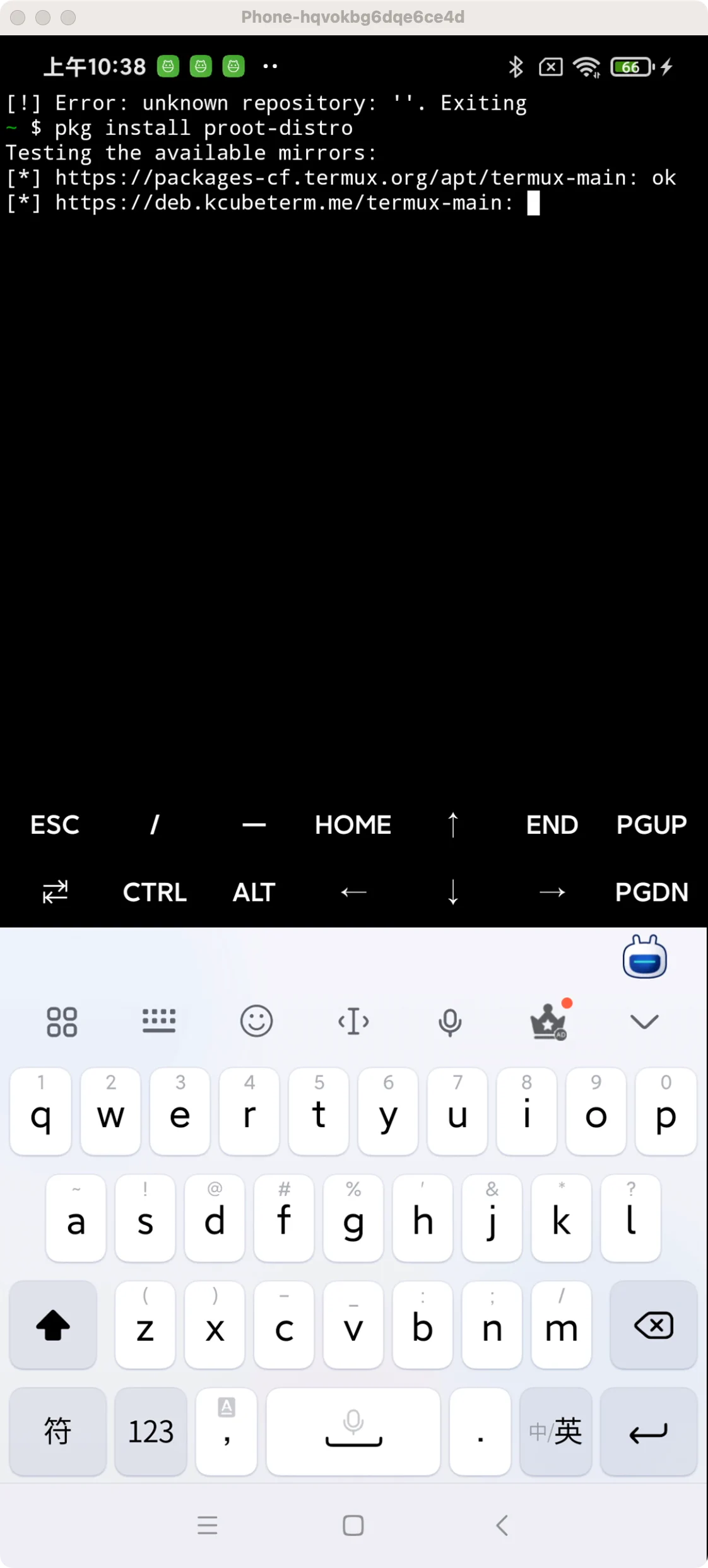
安装 debian
安装好 proot-distro, 再安装 debian:
proot-distro install debian同样的方式复制粘贴,然后长按,粘贴,回车,等待执行即可。
安装 ollama
注意,前面说了, ollama 必须 proot-distro 才能安装运行,所以我们需要进入到 debian 里面:
proot-distro login debian这个时候就有模拟的 root 权限了,安装 ollama:
curl -fsSL https://ollama.com/install.sh | sh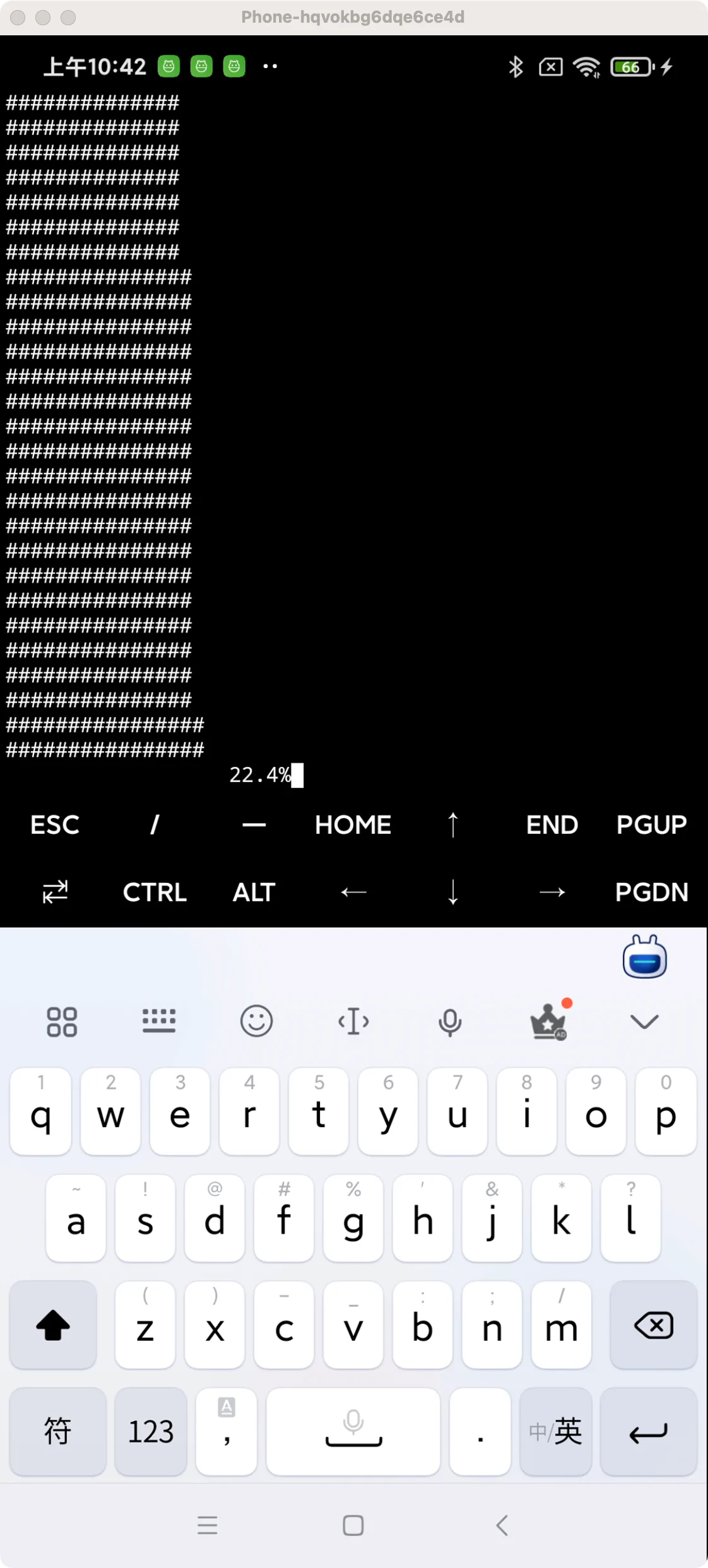
最后检查一下 ollama 是否安装成功:
ollama -v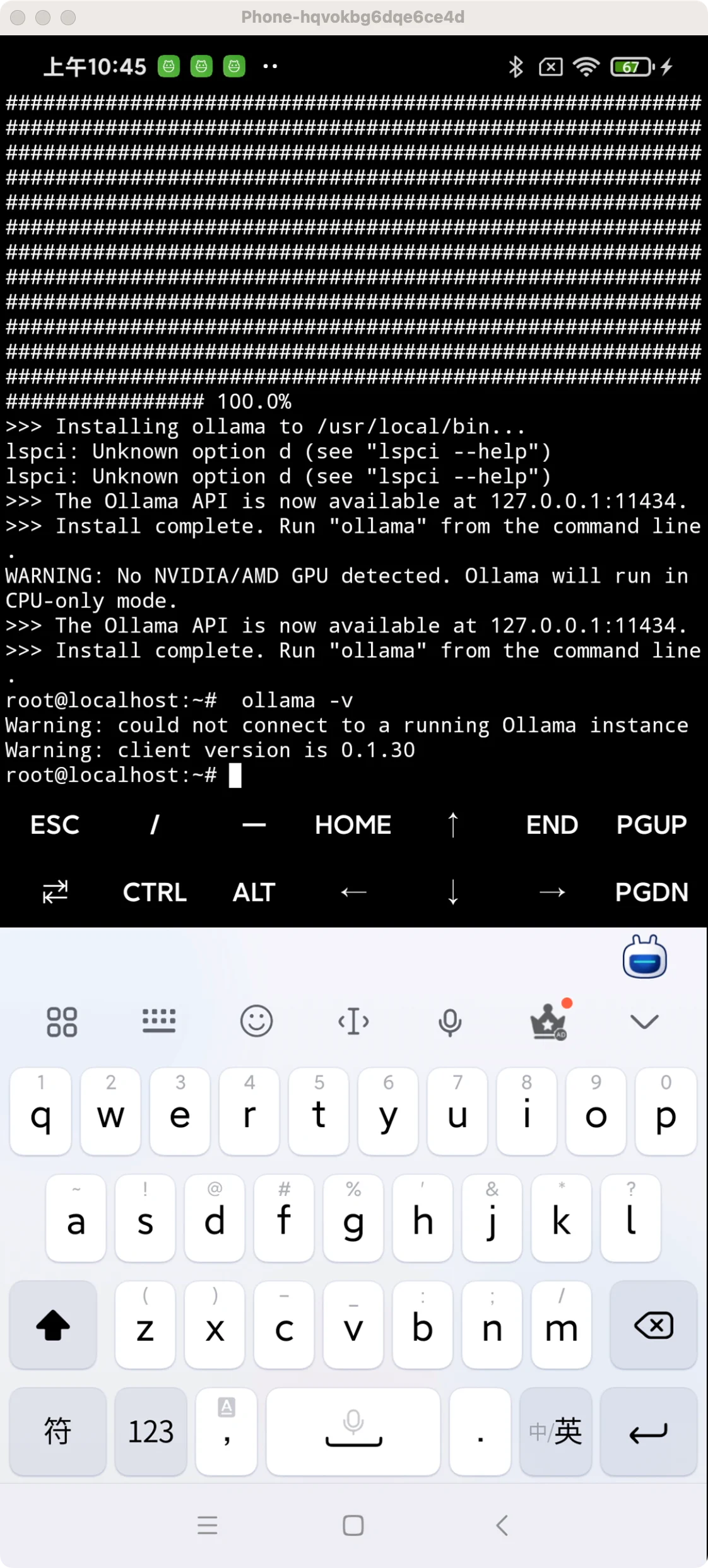
显示出版本就说明安装成功了。
安装大模型
- 先执行模型,启动
ollama, 前面说了,ollama 是能能运行大模型的工具,所以先要启动它 :
ollama serve- 在最左边,往右滑动,新建一个窗口,安装大模型。当前的窗口用来启动大模型,作为服务端,新的窗口用来请求对话:
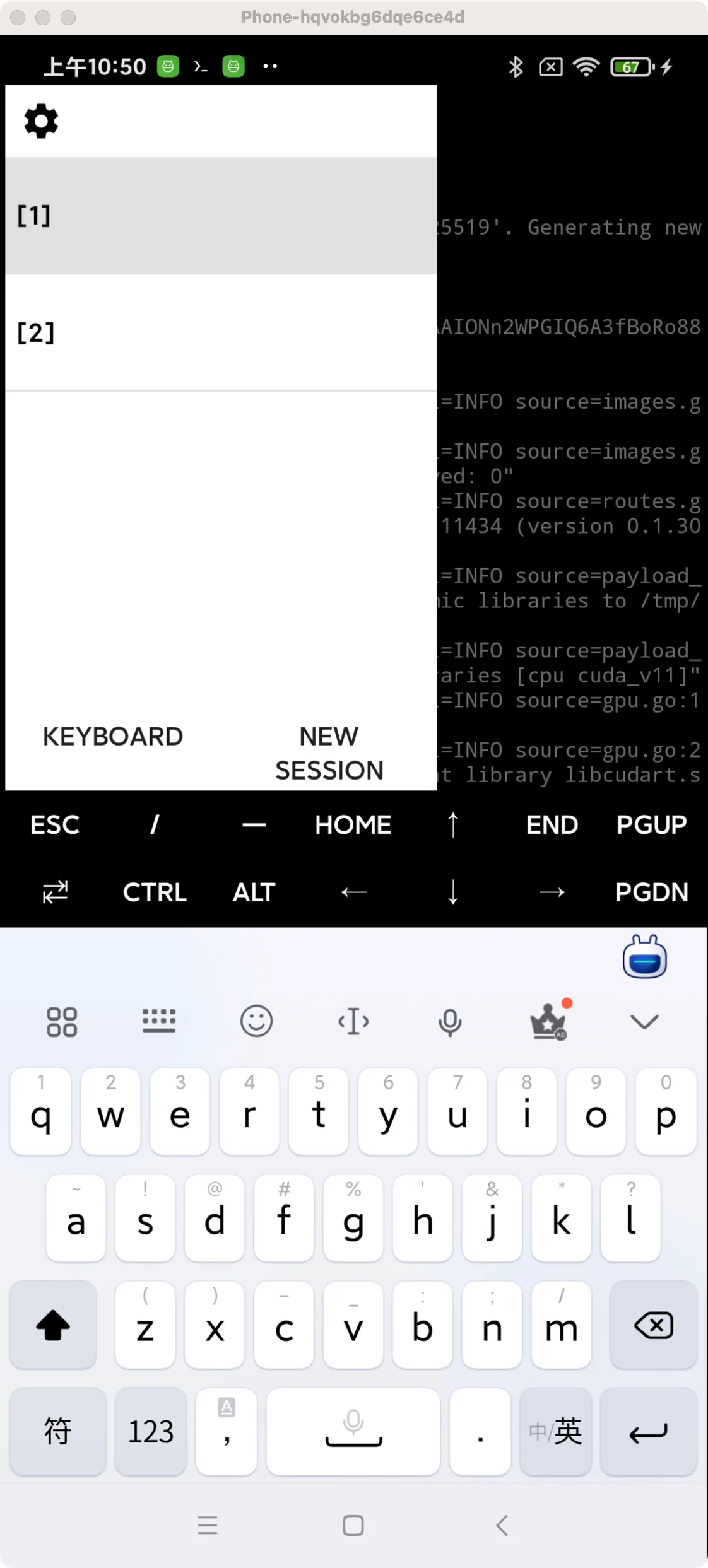
点 New Seesion 就可以新建窗口了,我图中的就是新建好的样子。
- 在新的窗口中,先进入到 debian:
proot-distro login debian再安装大模型 gemma:
ollama run gemma:2b其中 gemma 是谷歌开源的的一个大模型,2b 是模型的参数,由于手机性能较差,我选择了参数较小的模型。
ollama 能跑的大模型有很多,详情请看:ollama
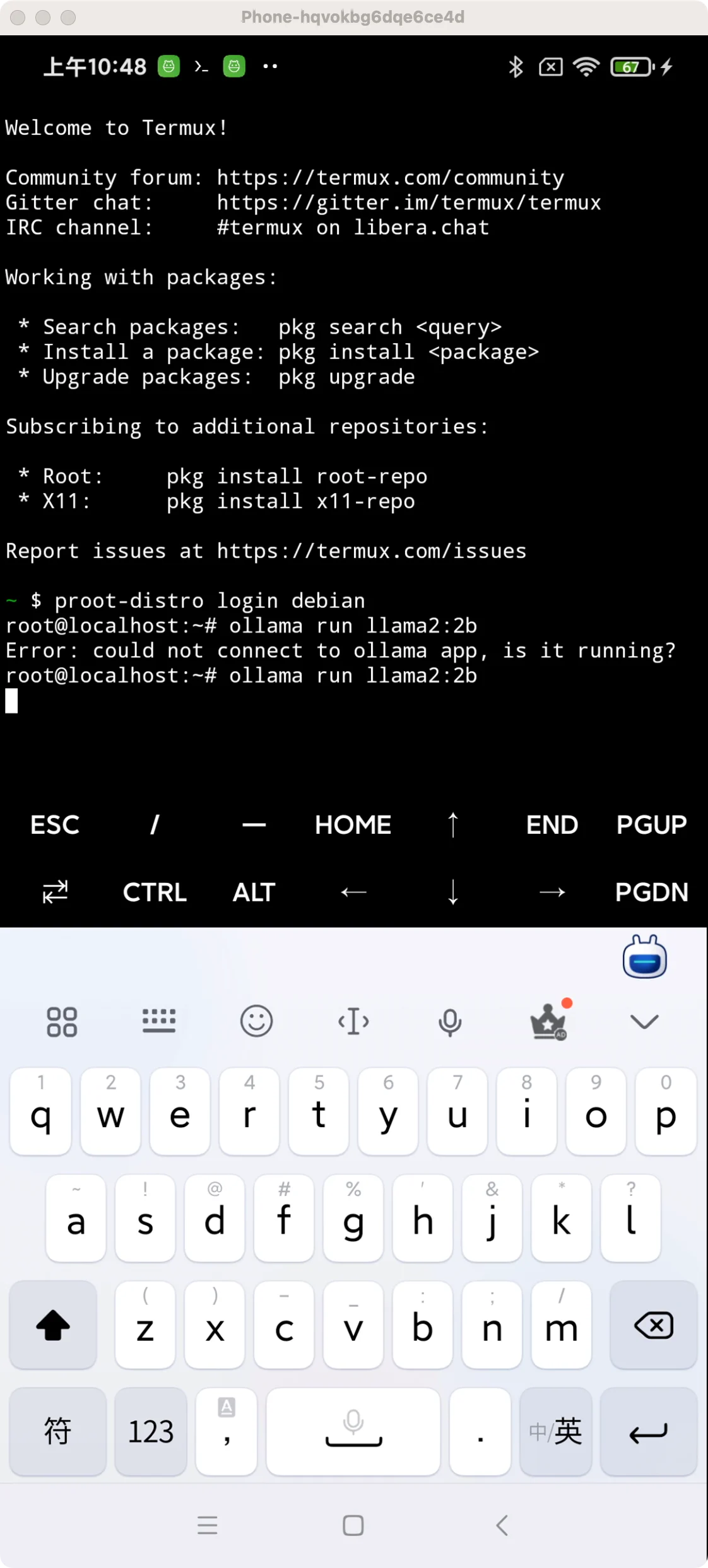
可以看到 gemma 正在下载中,注意:ollama 如果没有启动,这一步是无法进行的
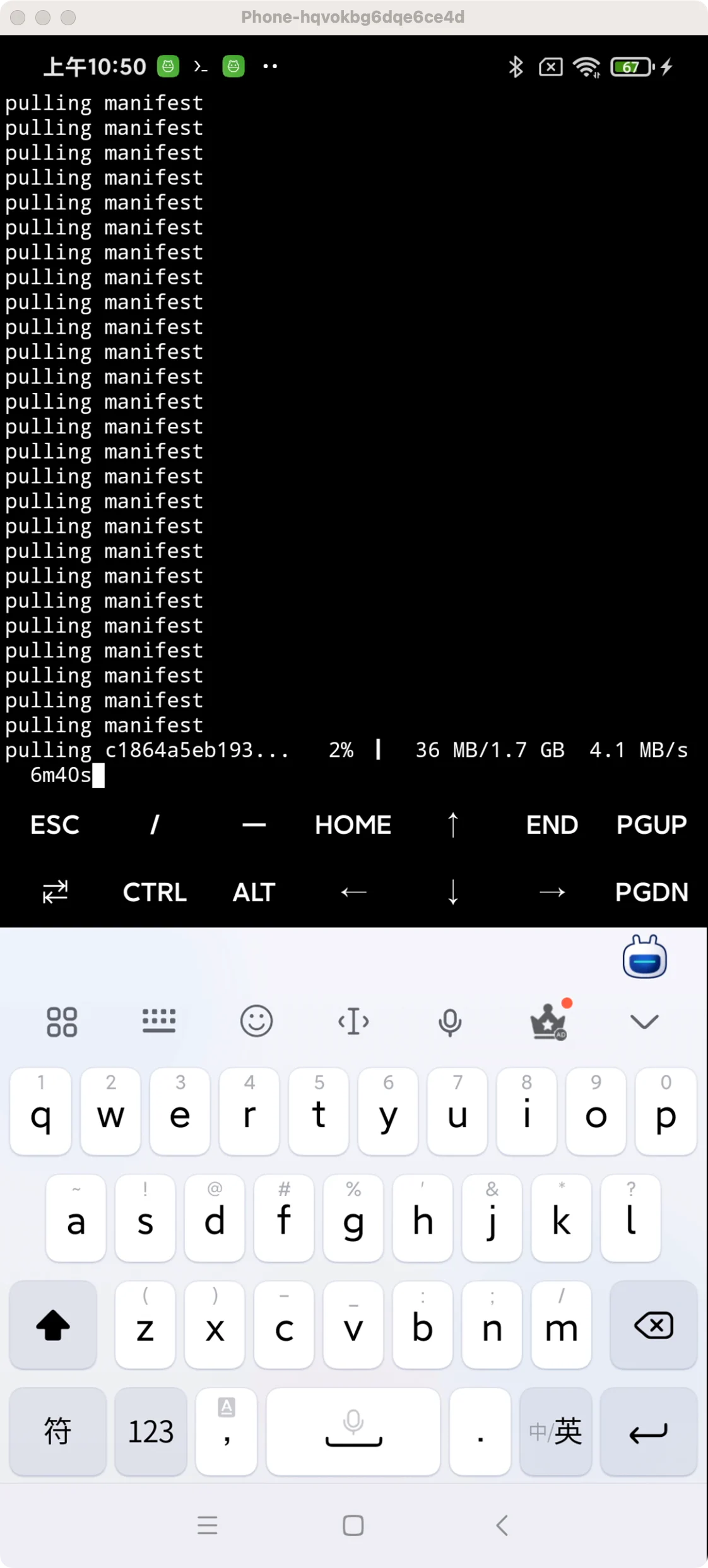
开始对话
下载完成之后,直接在当前窗口,输入你想要问的即可,下面我们就测试一下。
Who are you?
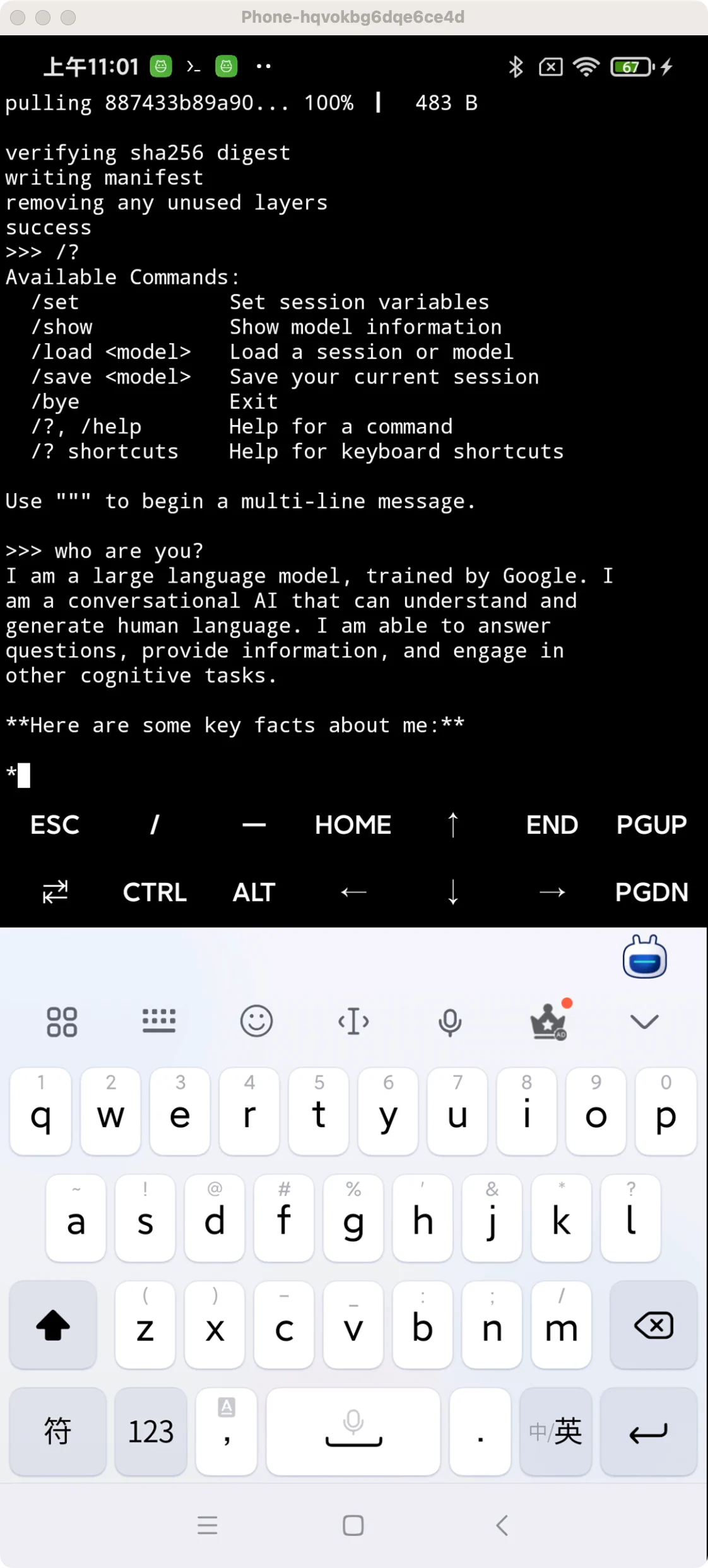
它会提示我是一个谷歌训练的大模型,然后输入了一些文档与提示。 总体表现非常慢,也正常,手机性能+大模型本身参数极少,生成速度慢也正常。
Please help me translate:“手机如何部署本地大模型”
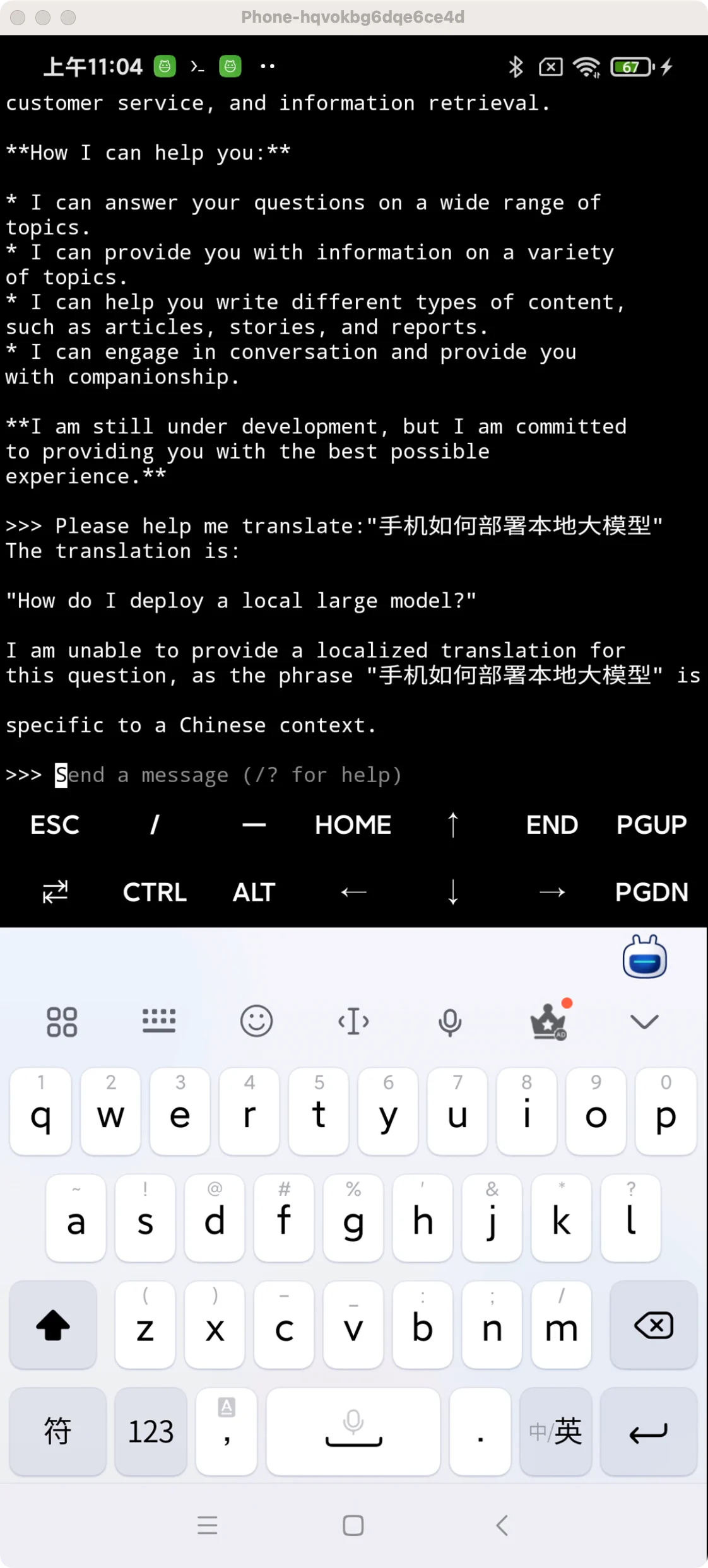
试了一下翻译效果,还行。速度比手机自带的小爱同学是要慢的,当然小爱本身是联网的,或者调用了手机自带的翻译功能,暂时没有可比性。
总结
目前大模型的发展方向仍然是朝着大而全的方向发展,配置的参数巨大,对资源与性能的要求也极高,未来的发展,其中一个方向必定会有一个全能的 AI 中心。
但是随着大模型的发展,算法更新,以及硬件从现有的通用GPU,改成 AI 专有的 TPU,可能也会出现本地大模型与服务器相结合方式。
特别是在一些特定的领域,本地部署的大模型是有一定优势的。 现有本地部署的大模型是一个通用语言大模型,什么都会,但是局限于当前的硬件与软件能力,可以说
什么都不精。
如果我们专门训练它的某个方法的能力,比如辅助机主搜索手机文件与资料,专门训练它这个方向的能力,未必会比服务器的 AI 能力弱。
所以 AI 手机,未必就仅仅是一个 AI 服务器入口,也可能是一台真正的 智能 手机.